- Entrou
- Fev 29, 2008
- Mensagens
- 5,095
- Gostos Recebidos
- 2
Como mostramos aqui, a Witbox Go! foi a primeira impressora 3D Android a chegar ao mercado e destaque também para o facto de incorporar um processador Qualcomm Snapdragon SD410 Quad Core.
Depois de sabermos o que vem dentro da caixa, quais são os passos para imprimir o seu primeiro objecto 3D?

Apesar de todo o processo de instalação e configuração da impressora ser bastante simples e intuitivo, tem alguns pequenos truques que é sempre bom estarem documentados.
Qual o software que devo instalar?Depois de sabermos o que vem dentro da caixa, quais são os passos para imprimir o seu primeiro objecto 3D?

Apesar de todo o processo de instalação e configuração da impressora ser bastante simples e intuitivo, tem alguns pequenos truques que é sempre bom estarem documentados.
Antes de produzir os seus modelos 3D e tendo uma 3D BQ Witbox Go! é necessário instalar o software Zetup. Com o Zetup, imprimirá de forma fácil e rápida na sua Witbox Go!, mesmo que seja o seu primeiro contacto com esta tecnologia. Na versão para PC, pode preparar a peça 3D, configurar a impressão e lançá-la.
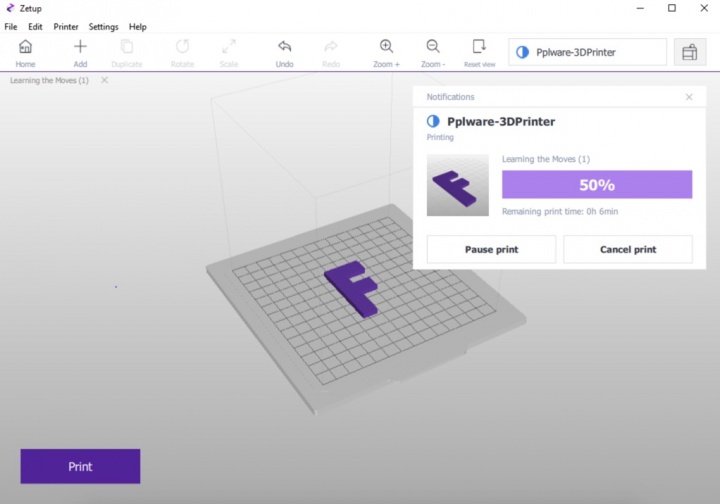
Na versão para Android poderá controlar a impressora, lançar a impressão ou verificar o respetivo estado e receber notificações no seu smartphone ou tablet. Neste momento o software Zetup apenas está disponível para Android e PC.
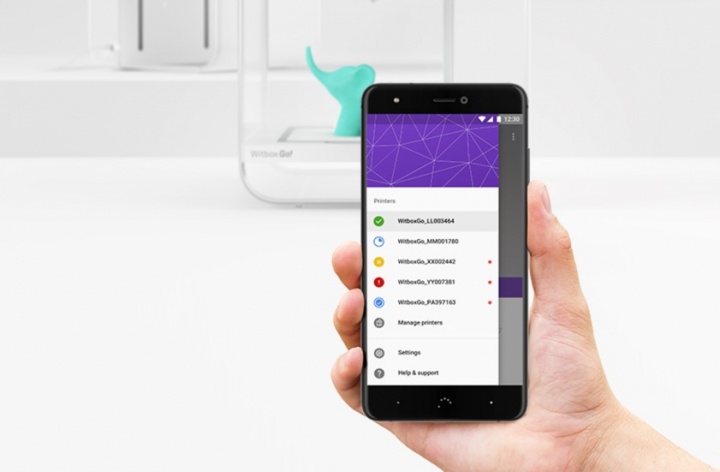
Para saberem mais sobre o software Zetup acedam aqui.
Configuração da impressora via PC ou Android?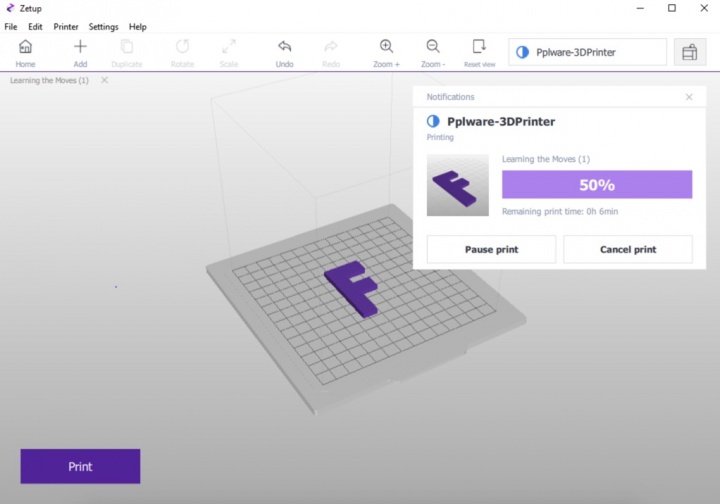
Na versão para Android poderá controlar a impressora, lançar a impressão ou verificar o respetivo estado e receber notificações no seu smartphone ou tablet. Neste momento o software Zetup apenas está disponível para Android e PC.
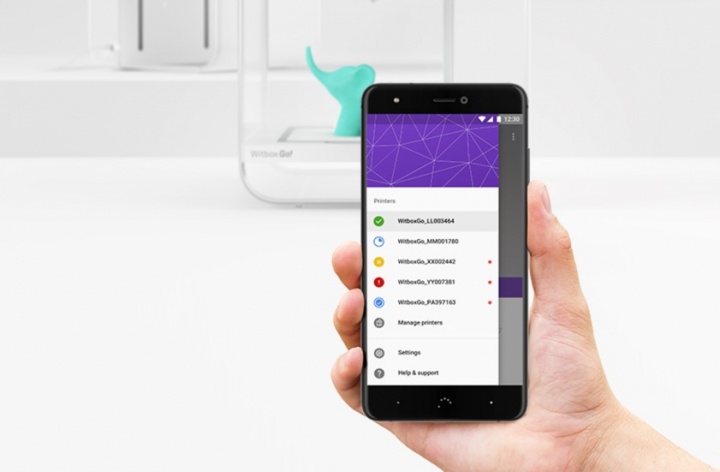
Para saberem mais sobre o software Zetup acedam aqui.
A impressora 3D BQ Witbox Go! pode ser configurada via PC ou Android. No caso de usar um PC, pode proceder à configuração via cabo ou então via Wireless. Para este tutorial, vamos configurar a impressora usando o PC através de uma rede sem fios.
Depois de executarem o software Zetup, devem ir a Printer > Add New Printer. Em seguida escolham se querem configurar a impressora via cabo USB ou via WiFi.
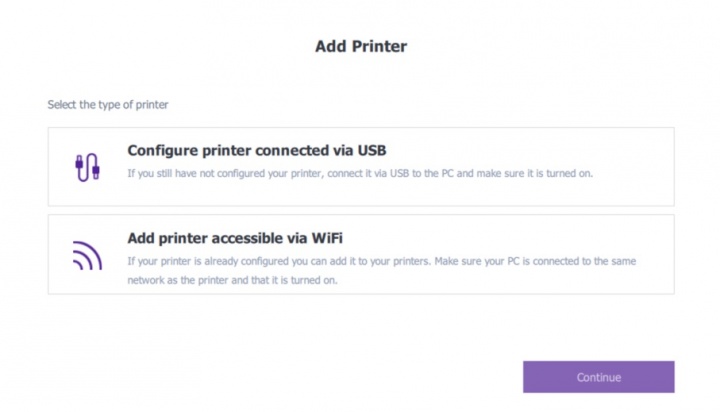
Em seguida o software irá procurar, via Wi-Fi pela nossa impressora 3D. Depois de a encontrar carreguem em Continue.
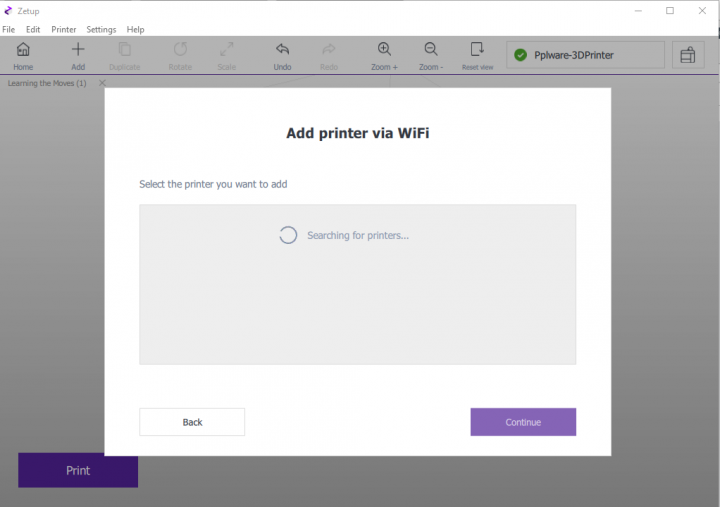
Vamos agora escolher um nome para a nossa impressora.
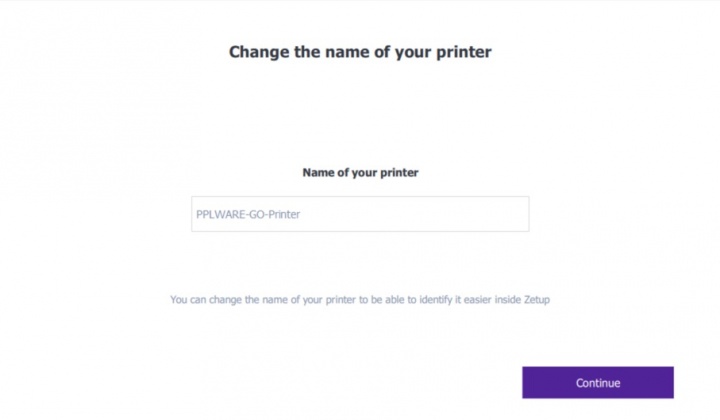
E está feito, a nossa impressora está configurada e pronta para começar a imprimir (não se esquecem de colocar o filamento antes de todo este procedimento).
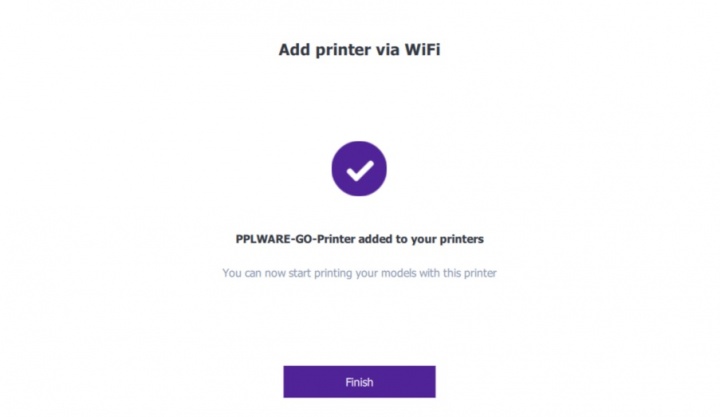
Caso pretendam, podem de imediato imprimir o vosso primeiro projeto. O software traz um modelo de um pequeno barco…se estiverem interessados basta carregar em Print.
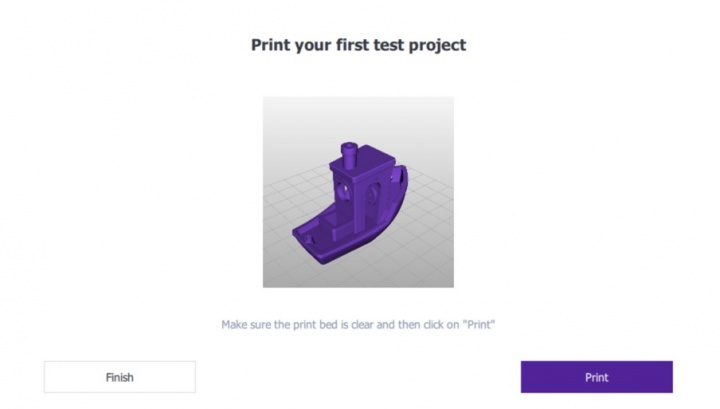
Como saber o estado da minha impressora?Depois de executarem o software Zetup, devem ir a Printer > Add New Printer. Em seguida escolham se querem configurar a impressora via cabo USB ou via WiFi.
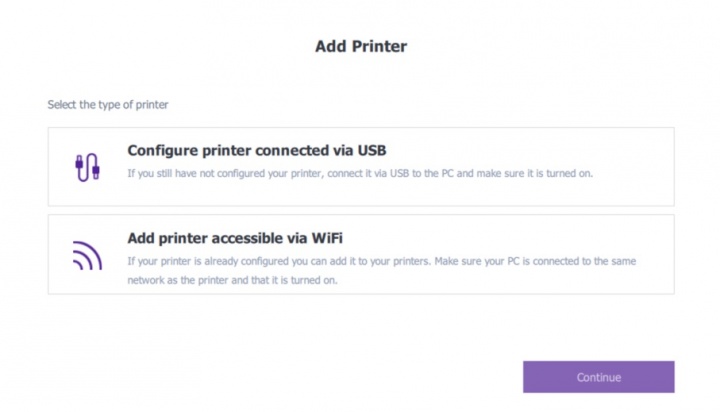
Em seguida o software irá procurar, via Wi-Fi pela nossa impressora 3D. Depois de a encontrar carreguem em Continue.
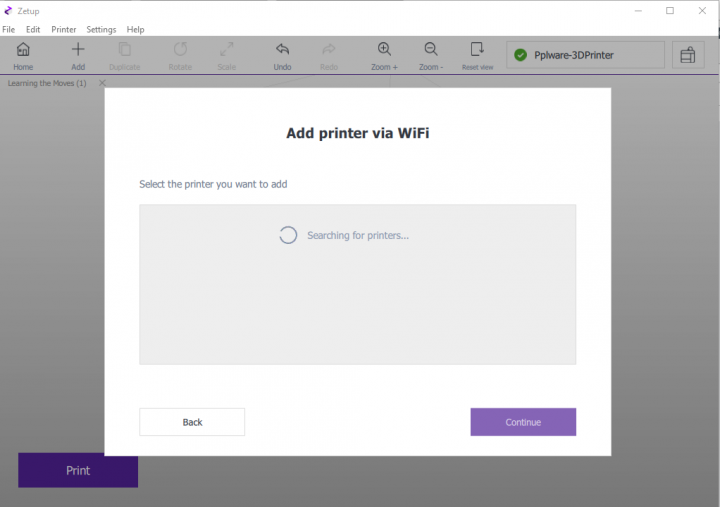
Vamos agora escolher um nome para a nossa impressora.
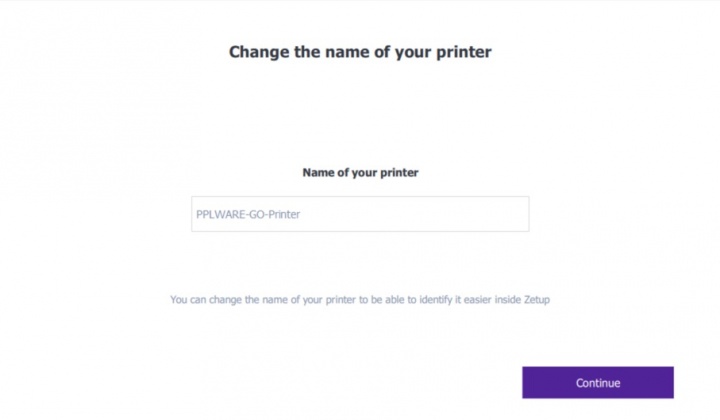
E está feito, a nossa impressora está configurada e pronta para começar a imprimir (não se esquecem de colocar o filamento antes de todo este procedimento).
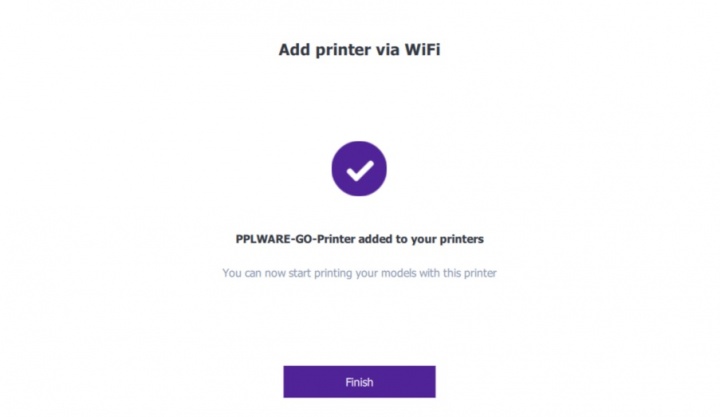
Caso pretendam, podem de imediato imprimir o vosso primeiro projeto. O software traz um modelo de um pequeno barco…se estiverem interessados basta carregar em Print.
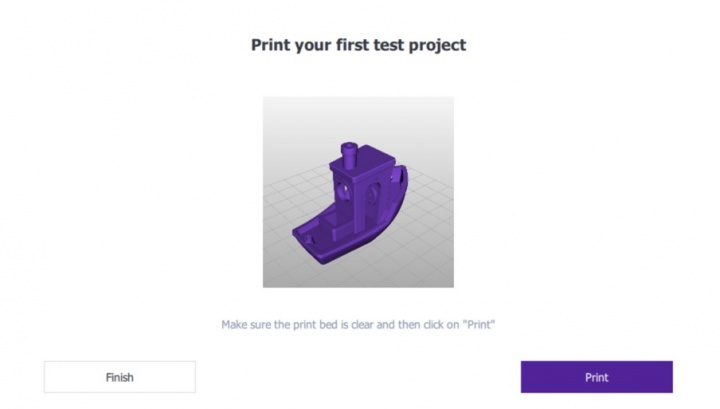
Acedendo a Printer > My printers e sem seguida acedendo a Settings é possível ver Informação sobre a impressora (ex. Modelo, Serial Number, etc), informação do filamento, memória de armazenamento e estatísticas de impressão.
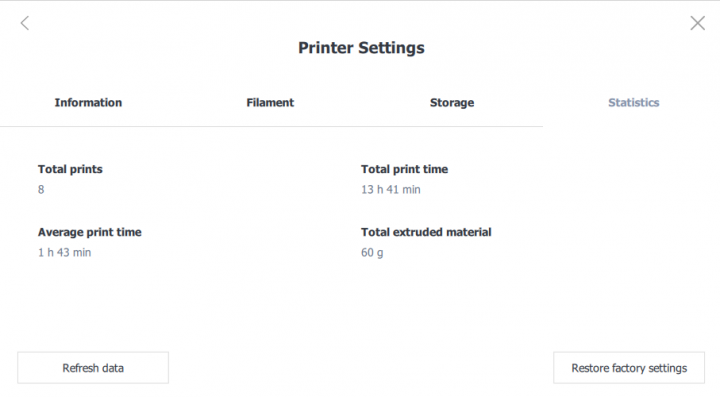
Como viram é bastante simples configurar a Impressora 3D BQ Witbox Go! e imprimir a sua primeira peça. Num próximo artigo vamos mostrar como podem criar a vossa própria peça e imprimir.
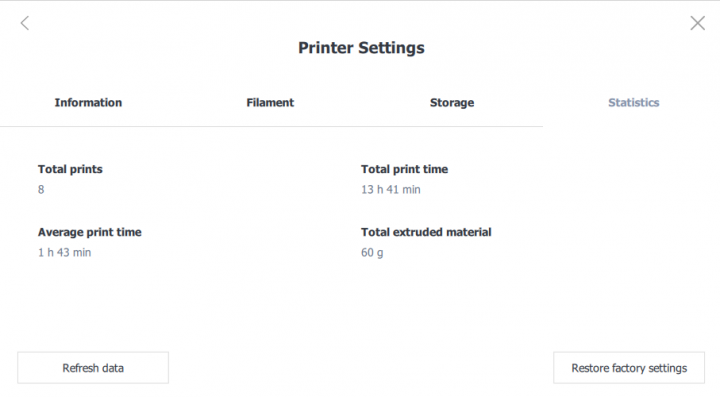
Como viram é bastante simples configurar a Impressora 3D BQ Witbox Go! e imprimir a sua primeira peça. Num próximo artigo vamos mostrar como podem criar a vossa própria peça e imprimir.

